大家有没有遇到笔记本关不了机的问题呢?近来有很多小伙伴们反映在使用笔记电脑的时候点关机一点反应也没有,这是怎么回事呢?又怎么解决呢?今天,我就给大家介绍一下解决笔记本电脑无法关机的详细步骤,下面详解笔记本电脑关不了机怎么办。
方法一
可能是BIOS设置有误,开机或者重启电脑按住DEL键,进入BIOS.
找到 Load Fail-Safe Defaults ,按方向键选中后回车,提示是否确定,按Y,回车. 最后选择Save&exit step(保存设置),直接按F10也可以. 按Y回车.自动重起.设置完毕!进入BIOS设置界面将菜单“POWER”的“keyboard power On”设为设置为“Disabled ”按F10保存配置信息后,重新启动电脑。
方法二
1、同时按下win+R键打开运行对话框,输入“gpedit.msc ”点击确定。
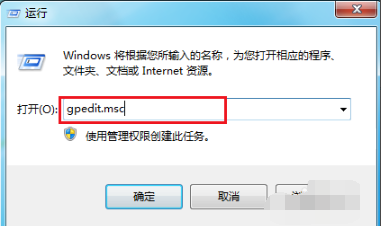
2、弹出“组策略编辑”页面,在“名称”下方找到“计算机配置”双击打开。
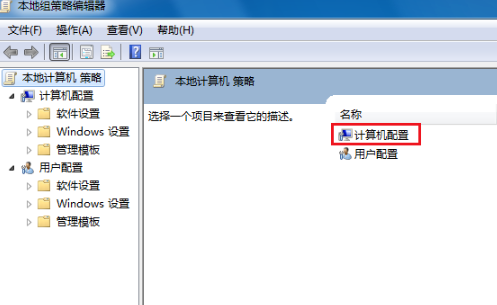
3、然后我们在“名称”下面找到“管理模板”,双击打开。

4、在“设置”的下方看到“系统”,再次双击打开。

5、在“系统设置”中找到“关机选项”。
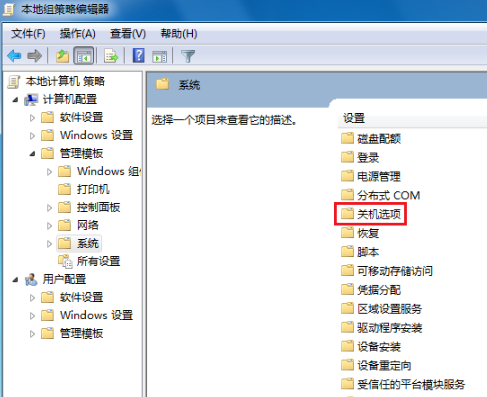
6、出现此项目的描述。

7、这一步我们要把“已启用”改为“未配置”或“已禁用”,一定不能是“已启用”,大家可以看看右下边的帮助文字。

以上就是win7笔记本关不了机的解决方法了,希望能帮助到你。
点击阅读全文